Na ecosys AUTO, entendemos que ter controle total sobre a saúde financeira do seu negócio é essencial. E tudo começa com a organização das suas contas, veja o passo a passo:
Gerenciando suas contas financeiras
Nesta aba, você encontra os registros digitais de todas as suas movimentações financeiras, como conta bancária principal, fundo para pequenos gastos (caixinha) ou cartões de crédito da empresa.
Cada conta exibe saldo atual e informações essenciais para uma visão rápida da sua disponibilidade financeira.
Para visualizar e gerenciar suas contas, acesse:
- Acesse o menu Financeiro > Configurações > Contas na plataforma.
- Veja a tabela com todas as contas cadastradas. Cada linha traz informações como:
- Nome da conta: identificador que você definiu (ex: “Itaú Principal”).
- Tipo de conta: corrente, cartão de crédito, caixa, etc.
- Titular: nome da empresa ou sócio.
- Saldo inicial: valor inicial da conta.
- Saldo atual: saldo mais recente.
📌 As contas inativadas terão destaque visual (como cor de fundo diferente ou texto mais claro) para fácil identificação.
Editando uma conta existente
Se precisar ajustar alguma informação, o processo é simples:
- Na lista de contas, clique em “Editar” na linha da conta desejada.
- Você será redirecionado para a tela de edição, com todos os campos preenchidos. Faça as alterações necessárias.
- Clique em “Salvar” para confirmar. As regras de validação são as mesmas da criação de uma nova conta.
Como inativar, reativar ou excluir uma conta
Essa função é ideal para contas que não são mais usadas, mas que possuem histórico financeiro importante.
- Para inativar:
- Clique em “Inativar” em uma conta ativa.
- Uma janela de confirmação será exibida, informando que a conta não poderá ser usada para novos lançamentos.
- Após confirmar, o status muda para “Inativa” e a lista é atualizada.
- Para reativar:
- Clique em “Reativar” em uma conta inativa.
- Confirme a ação na janela exibida.
- O status voltará a ser “Ativa” e a conta ficará totalmente funcional novamente.
- Para excluir:
- Na lista de contas, clique em “Excluir” na linha da conta desejada.
- O sistema verificará se há lançamentos associados: se houver, a exclusão não estará disponível.
- Após confirmar, a conta será removida do banco de dados e sumirá da lista.
Atenção!
📌 Inativar uma conta significa que ela não aparecerá para novos lançamentos, mas seu histórico é totalmente preservado e a ação pode ser revertida.
📌 Excluir, remove a conta permanentemente, mas isso só é possível se não houver lançamentos financeiros associados, garantindo a integridade dos dados.
Como criar uma nova conta financeira
1. O cadastro é intuitivo e se adapta ao tipo de conta que você está adicionando.
2. Na tela principal do módulo financeiro, clique em “+ Adicionar conta“.
Selecione o “Tipo de Conta”. As opções são:
- Conta corrente
- Cartão de crédito
- Conta investimento
- Caixa
📌 A escolha do tipo exibirá campos específicos, simplificando o preenchimento.
3. Preencha os campos comuns a todos os tipos:
- Nome da conta: identificador único e descritivo (obrigatório).
- Titular da conta: nome do titular, como empresa ou sócio (obrigatório).
- Saldo inicial: valor inicial em formato monetário (obrigatório).
- Data de criação: preenchida automaticamente com a data atual, mas editável.
4. Preencha os campos específicos conforme o tipo:
- Conta corrente:
Instituição: selecione o banco ou “Outra” (obrigatório)
Agência: informe o número (obrigatório)
Conta: número da conta com dígito (obrigatório)
- Cartão de crédito:
Instituição: selecione a emissora ou “Outra” (obrigatório)
Bandeira: Visa, Master, Elo, Amex, etc. (obrigatório)
Dia de fechamento da fatura: número entre 1 e 31 (obrigatório)
Últimos 4 dígitos do cartão: opcional
- Caixa ou conta investimento: nenhum campo adicional além dos comuns.
5. Clique em “Salvar”. O botão só ficará disponível quando todos os campos obrigatórios forem preenchidos.
📌 Importante: o “Nome da conta” deve ser único dentro do seu acesso.
Se ainda tiver dúvidas, fale com o nosso Atendimento.